Win7电脑分辨率锁死调不了怎么办?最近有用户询问这个问题,使用电脑的时候想要调整电脑分辨率,发现分辨率被锁死了,不知道怎么解决,这是怎么回事呢?针对这一问题,本篇带来了详细的解决方法,操作简单,分享给大家,一起看看吧。
Win7电脑分辨率锁死调不了怎么办?
1、右键桌面的空白处,找到“屏幕分辨率”。
2、进入设置面版,有个分辨率的选项“分辨率(R)”,点击后进行选择。
3、调整设置后,如果你的电脑是液晶显示屏不需要则不需要进行以下操作。
如果是crt显示器,这需要点击“高级选项设置”来调节屏幕的刷新率。
4、进入高级选项页面,点击“适配器”一栏,点击“列出所有模式”。

5、用户们便可手选刷新率,我们一般选择75hz的刷新率,然后点击确定。
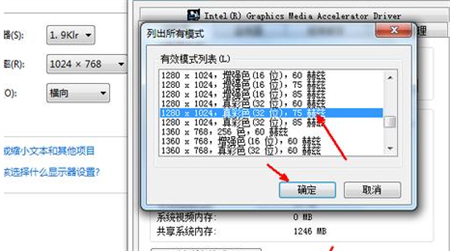
Win7台式机电脑不能调整分辨率怎么办
材料/工具:win7
1、打开电脑在屏幕的空白处点击鼠标右键,在下拉菜单中点击“屏幕分辨率”按钮选项。
2、弹出“屏幕分辨率”对话框。
3、也可以点击“高级设置”按钮选项。
4、打开一个新的对话框,在里面点击“列出所有模式”按钮。
5、打开一个新的对话框,在里面选择一种合适的分辨率点击“确定’按钮,就可以调整好分辨率了。
win7屏幕分辨率调不了1920*1080是什么原因?
1、首先打开设备管理器,看看“显示适配器”里的显卡是否真正的驱好了,有黄色的叹号或问号就是没驱动。
2、到显卡控制面板里的显示项里的“更改分辨率”项目下,如果在分辨率列表里没有1920X1080的选项,按一下“自定义”安钮,弹出“自定义”选项对话框,勾选“启动显示器未显示的分辨率”,这样上面所列出的分辨率数值就变成可调整的了,再勾选分辨率,确定保存即可。
Win7分辨率调整不了怎么办
具体的处理方法如下:
1、检查显示器是否支持想要的分辨率
1)空白处右键
2)在弹出的菜单中选择“屏幕分辨率”
3)在弹出的菜单中选择“高级设置”
2、
1)选择“适配器”选项卡
2)选择“列出所有模式按钮”
3)查看一下列表中是否有可以设置的分辨率
3、如果有支持的分辨率选项的'话,更新显卡驱动,建议使用光盘驱动,如果没有只能从网上down了。
通过上述的方法进行排查,有同样问题的用户们基本上都能得到解决的,希望对大家有所帮助。
